Può collegare il suo dispositivo, come un computer o una smart TV, a Internet in due modi. Può collegare il suo dispositivo tramite un cavo o in modalità wireless. Entrambi i metodi sono efficaci e affidabili. Ma cosa succede se la sua connessione via cavo (Ethernet) non funziona, ma la sua connessione wireless (WiFi) sì?
Può risolvere il problema assicurandosi che il cavo Ethernet sia collegato a una porta Ethernet funzionante sul router o sul PC. La maggior parte dei router o modem è dotata di più porte Ethernet; alcune si danneggiano prima di altre. Si assicuri di utilizzare quella funzionante.
In questo articolo parleremo di come risolvere i problemi della connessione Ethernet. Ci possono essere molte cose che interferiscono con la sua connessione Ethernet. Ma prima, discutiamo brevemente del problema più comune che si verifica nelle connessioni Ethernet:
| Cause | Soluzioni |
| I file del driver Ethernet potrebbero non essere caricati correttamente. | Riavviando semplicemente il PC o qualsiasi dispositivo. |
| Potrebbe essere un problema di virus | Esegua una scansione del suo PC con un antivirus. |
| Driver obsoleto | Aggiorni i driver online. |
| Fili danneggiati | Ripari il cavo o lo sostituisca. |
| Porta del router difettosa | Cambi la porta del router. |
| Porta Ethernet difettosa | Utilizzi gli adattatori di rete. |
Riavvio del PC
Il riavvio del PC può risolvere molti file corrotti e risolvere questo problema, se non l’ha già fatto. Deve seguire questi semplici passi:
- Prema “alt+F4” e apparirà una finestra di dialogo.
- Ora prema il “tasto cursore giù” in basso a destra della tastiera.
- Ora prema “Invio” sulla tastiera.
Ora lasci che il suo PC si riavvii e verifichi se questo risolve il suo problema; se non lo fa, passi alla fase successiva di risoluzione dei problemi.
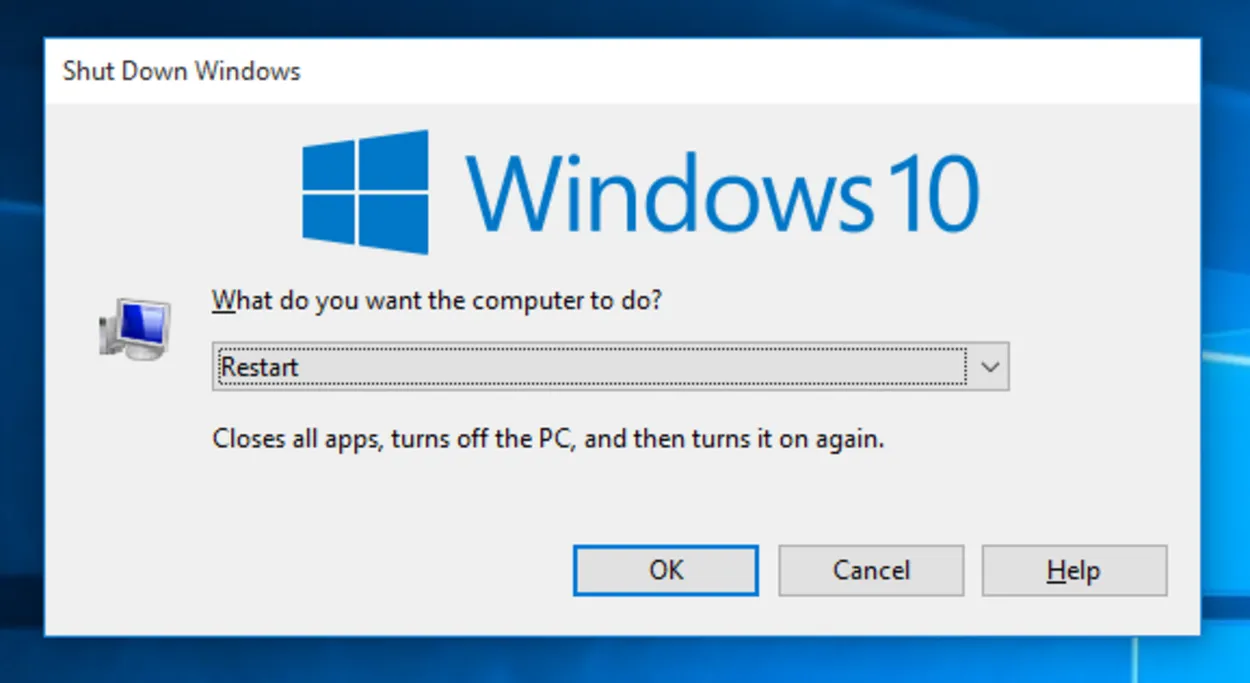
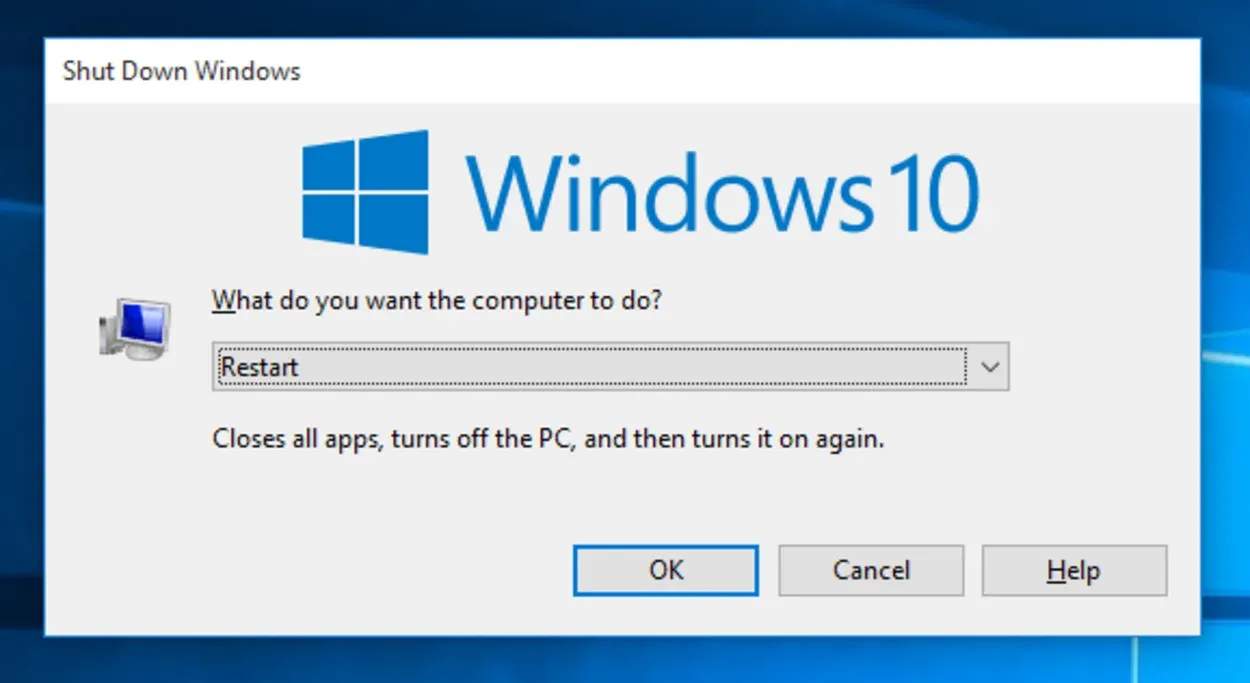
Pressing your shutdown button for 10 seconds can also restart your PC.
Scansione rapida del virus
Il problema potrebbe essere causato da un virus. Dovrebbe utilizzare un software antivirus per prevenire qualsiasi virus.
Esistono molti programmi antivirus sul mercato, ma il migliore è Windows Defender. Può scansionare il suo PC alla ricerca di virus semplicemente andando nelle impostazioni e avviando la scansione.
In questo modo scansionerà tutti i file del computer e rimuoverà il virus. Il software antivirus deve essere aggiornato regolarmente per avere le ultime conoscenze sui virus e prevenirli.
Aggiorni il suo Windows e Windows Defender semplicemente digitando “Verifica aggiornamenti” nella barra di ricerca di Windows.
Risoluzione dei problemi di Windows
Ora che sono giunto alla conclusione che i problemi di connessione sono legati solo al PC e non al router o al provider di servizi Internet, dovrebbe provare a utilizzare il risolutore di problemi di Windows per risolvere il problema. Troppo spesso, il valore di questo strumento diagnostico viene ignorato.
La prima cosa che farà è tutto ciò che si può eseguire manualmente (la maggior parte delle cose). In secondo luogo, anche se non è in grado di assisterla, la aiuterà a comprendere la radice del problema.
Pertanto, si senta libero di utilizzare il risolutore di problemi di Windows per risolvere qualsiasi problema legato alla rete, compreso quello di cui ci stiamo occupando ora. Le procedure per eseguirlo su Windows 10 sono le seguenti:
- Per lanciare le Impostazioni, tenga premuti contemporaneamente i pulsanti Windows + I.
- Apra la sezione Aggiornamento & Sicurezza.
- Il pulsante Risoluzione dei problemi può essere scelto dall’elenco a sinistra.
- Per eseguire la risoluzione dei problemi, selezioni Risoluzione dei problemi della connessione Internet e la evidenzi.
- Attenda il termine della risoluzione dei problemi, quindi cerchi di risolvere il problema della connessione Wi-Fi.
- È possibile utilizzare anche la risoluzione dei problemi delle connessioni in entrata.
Driver Ethernet
I driver sono noti come il software che fa riconoscere l’hardware e lo fa funzionare in modo corretto. A volte, i driver non sono installati correttamente, oppure i file dei driver potrebbero essere danneggiati in qualche modo.
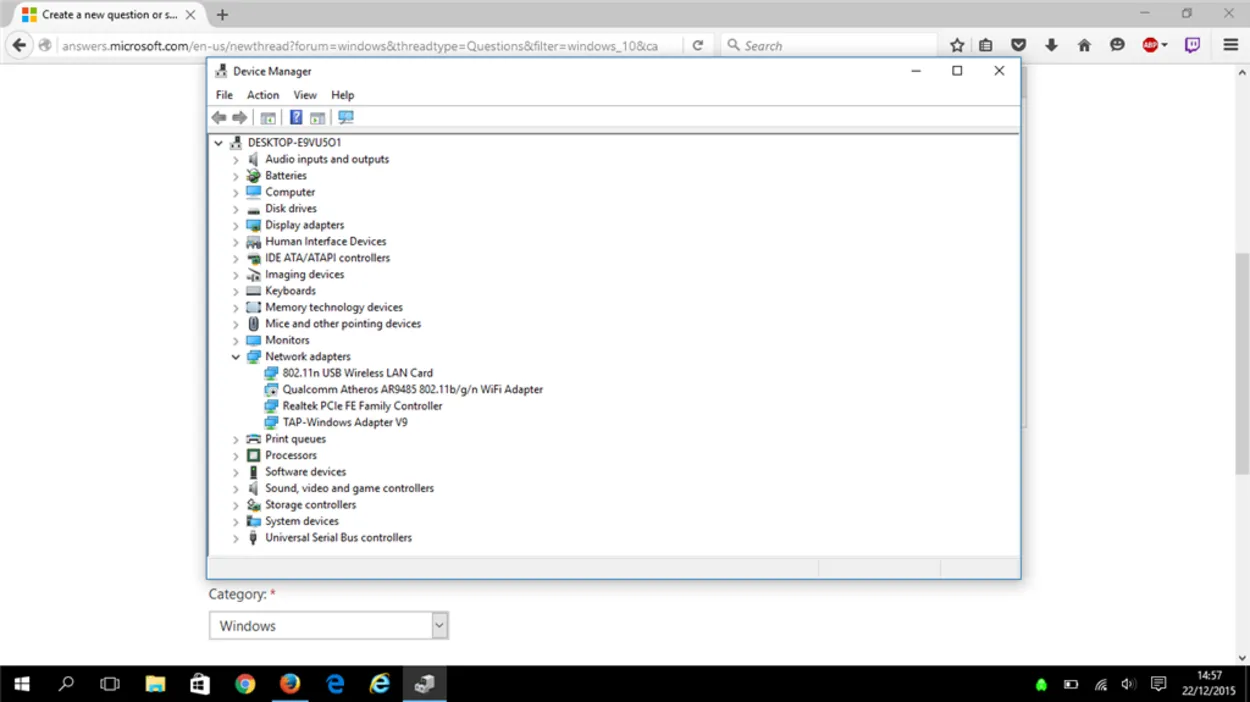
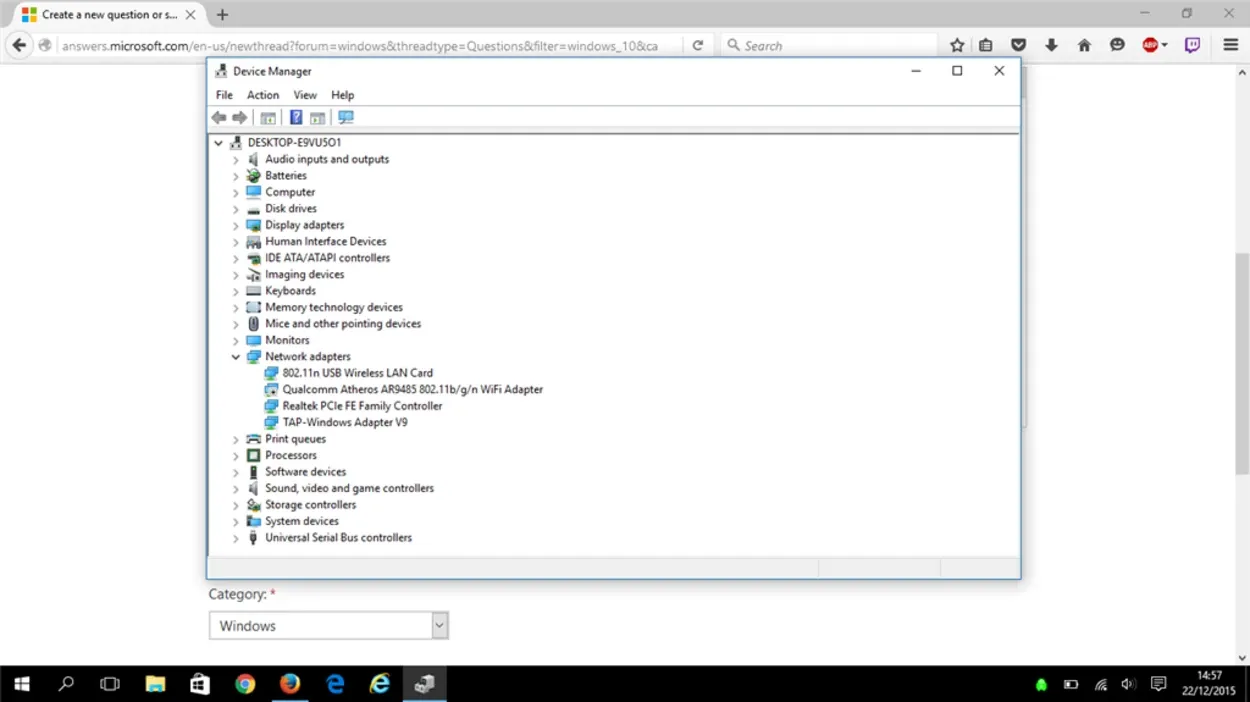
This is how the Device manager window looks
Tuttavia, è facile reinstallare o aggiornare i driver Ethernet. Segua i passi indicati per farlo:
- Prema il tasto Windows e digiti Gestione dispositivi, quindi prema Invio.
- Ora individui la voce “Adattatori di rete” e faccia doppio clic su di essa per espandere l’elenco.
- Ora trovi la parola “Ethernet” e faccia doppio clic su di essa.
- Apparirà una piccola finestra e vedrà un pulsante denominato “Driver”. Clicchi su di esso.
- Ora prema “Aggiorna driver” e poi selezioni Sfoglia da Internet e lasci che finisca.
Questo può risolvere il problema del driver, ma se la rete Ethernet non funziona ancora, passi alla fase successiva.
Cavo LAN danneggiato
Un cavo LAN danneggiato potrebbe essere la causa del problema, potrebbe essere il connettore LAN o un cavo fisicamente danneggiato.
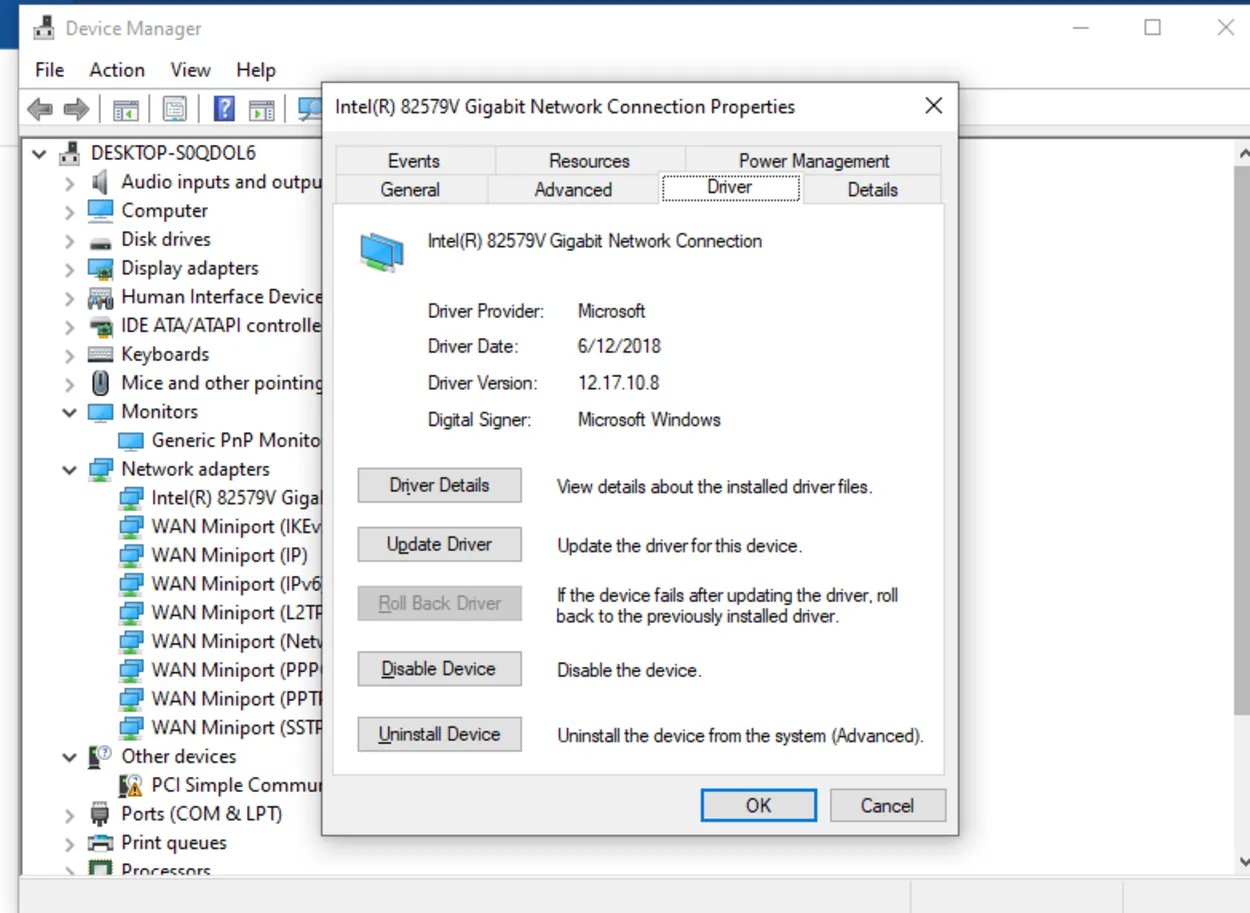
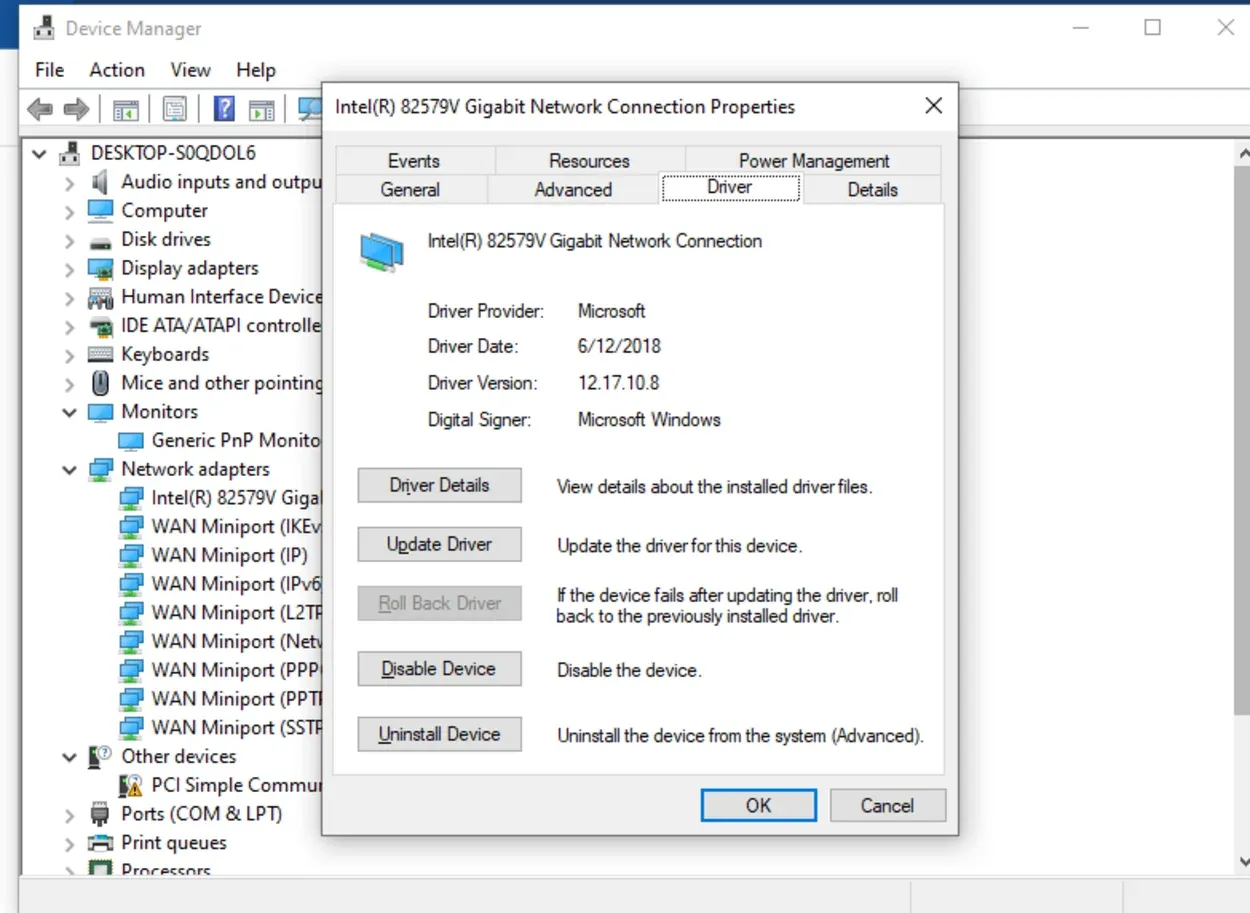
Update your Driver at the Device Manager
Può ispezionare fisicamente il filo, che può essere danneggiato da un qualche tipo di strappo o stiramento, semplicemente ispezionando i connettori, conosciuti come connettori RJ-45.
Se uno di essi sembra danneggiato o non corretto, acquisti un nuovo cavo e ripari quello esistente.
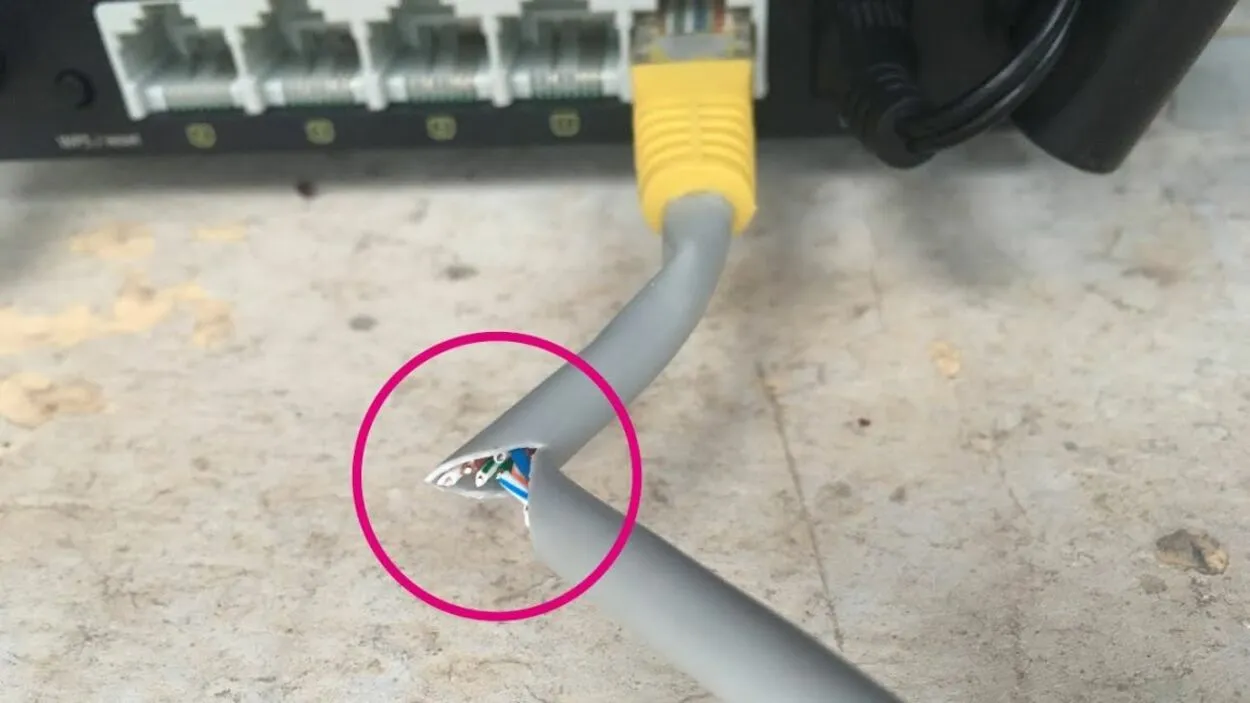
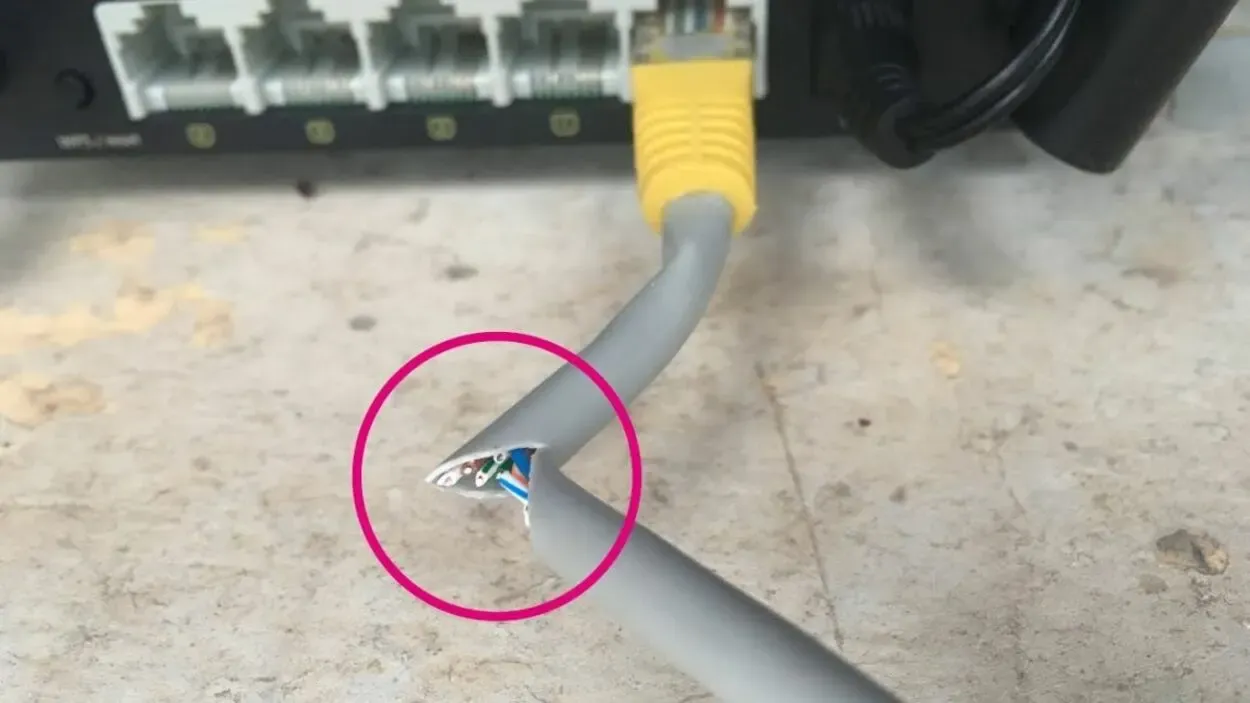
Damaged LAN cable.
Porta Ethernet del router
È possibile che la porta Ethernet del suo router sia difettosa.
Un router tipico contiene più porte Ethernet per far comunicare più dispositivi, e una semplice soluzione consiste nel cambiare la porta Ethernet.
Provi a collegare il cavo ad un’altra porta sul retro del router. Per maggiori informazioni, legga il mio altro articolo su questo link per riparare il router.


Multiple Ports
Se questo non risolve il problema, allora la porta del router non è difettosa e può passare alla fase successiva della risoluzione dei problemi attraverso questo video.
Porta Ethernet del dispositivo
È anche possibile che il suo dispositivo (PC, smart TV, ecc.) abbia una porta Ethernet difettosa. Può controllare la porta ispezionandola fisicamente a occhio nudo.
Se sembra normale, può provare diversi modi per collegare il dispositivo a Internet.
- Provi a utilizzare i metodi wireless; oggi tutte le smart TV sono dotate di supporto WiFi.
- Se il suo PC non dispone del supporto Wi-Fi, provi a utilizzare un adattatore WiFi. Gli adattatori WiFi sono relativamente più economici e possono essere acquistati nei negozi online o in qualsiasi negozio di hardware.
- Esistono anche degli adattatori da USB a Ethernet disponibili sul mercato, ma sono meno potenti e non le garantirebbero la velocità e la consistenza offerte dal suo ISP (Internet Service Provider).
- Esistono adattatori USB-Ethernet di qualità eccellente che offrono una velocità e una consistenza comparativamente migliori, ma sono troppo costosi da permettersi.


A closer look of a Faulty Ethernet Port.
Altre domande frequenti
Perché l’Ethernet smette di funzionare?
La rete locale fa sì che i computer si colleghino attraverso i fili della LAN. Se la rete Ethernet si interrompe improvvisamente, potrebbe esserci un problema con i fili della LAN o con i driver di rete. Controlli i fili e i driver per evitare questo problema.
Come resettare la mia rete Ethernet?
Si rechi al pulsante Start, che si trova sul lato sinistro della tastiera. Quindi cerchi Impostazioni, Rete e Internet e poi verrà reindirizzato alla finestra Rete avanzata. Da lì, scelga il Riposo di rete e clicchi su Sì per confermare.
È forse curioso di sapere se c’è una porta Ethernet sul Fire TV Cube? Segua questo link.
Quanto costa un adattatore da USB a Ethernet?
Un adattatore da USB a Ethernet di migliore qualità costa circa 15-20 dollari. Ma può anche scegliere un adattatore WiFi; è più comodo e relativamente più economico di un adattatore Ethernet.
L’ISP è responsabile di questo problema?
No, l’ISP non è responsabile di alcun problema hardware o software. È responsabile solo dei servizi che offre, come Internet stabile, bassa latenza e velocità adeguata.
Conclusione
La connettività Internet è l’elemento fondamentale di un dispositivo come un computer o una smart TV; esistono solo due modi per collegare il suo dispositivo a Internet: una connessione cablata e una connessione wireless.
I cavi LAN rotti o strappati a volte causano problemi. Se uno di essi sembra danneggiato o non corretto, acquisti un nuovo cavo e ripari quello esistente.
È possibile che la porta Ethernet del suo router sia difettosa. A volte, si dispone di un dispositivo in cui l’Ethernet non funziona, ma il WiFi sì.
A volte il driver Ethernet può essere la causa del malfunzionamento. E molto probabilmente, c’è qualcosa che non va tra il router e il suo dispositivo. Potrebbe trattarsi del cavo LAN, della porta Ethernet del router o del computer.
Altri articoli
Come ricollegare il suo Google Home Mini o Google Home ad un account Google
Tutto quello che deve sapere sulle porte HDMI dei televisori Samsung (Guida completa)
Perché un televisore LG si spegne da solo? (Facile soluzione)
I miei Airpods sono caduti in acqua (Lo faccia immediatamente!
